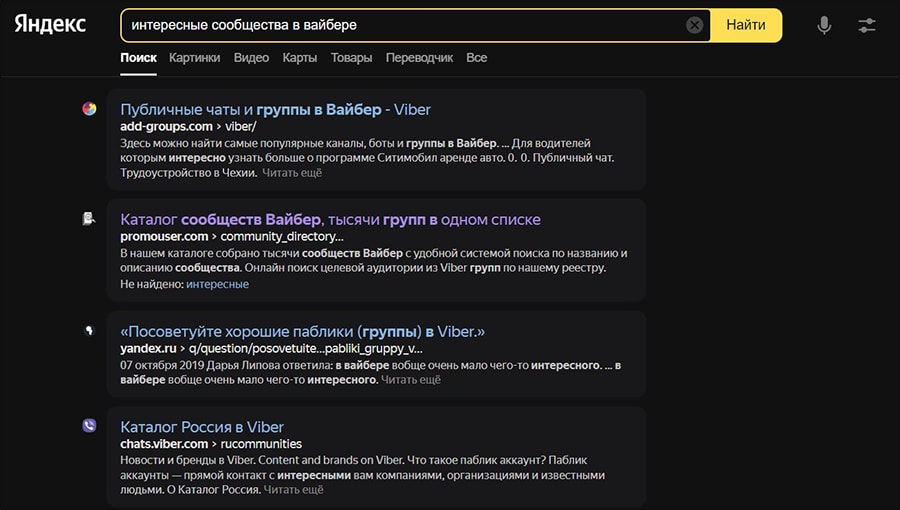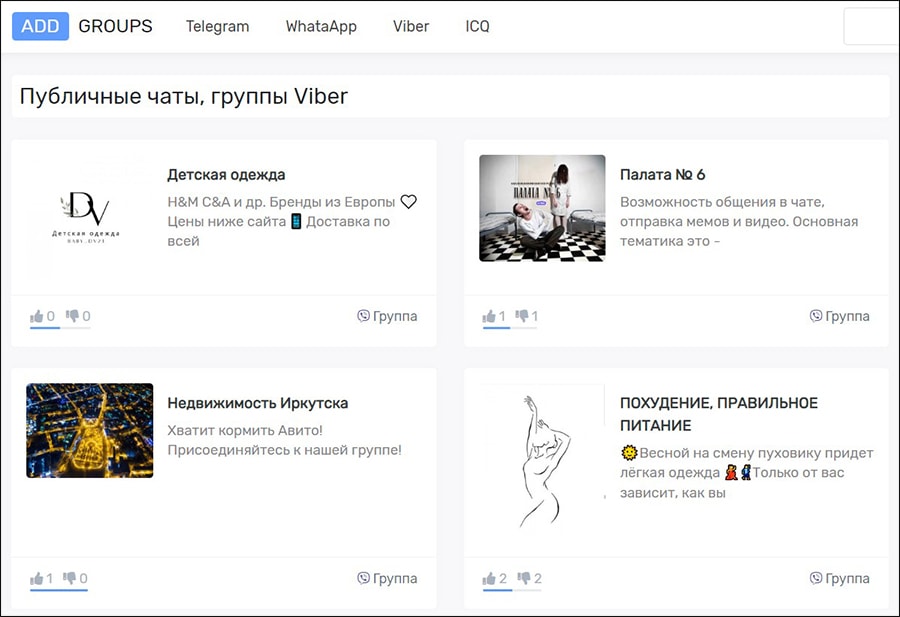Содержание
- Возможен ли поиск
- По номеру телефона
- По имени
- Добавление нового контакта
- Поиск по QR-коду
- Как искать удаленного или заблокированного человека
- Полезные советы
- Частые вопросы
- Видео по теме
Viber является довольно популярным мессенджером. Он помогает всегда оставаться на связи с друзьями и близкими. Найти человека в Вайбере также не будет сложной задачей. Нужно знать некоторые секреты и придерживаться определенных рекомендаций.
Возможен ли поиск
При установке Viber на гаджете он синхронизуется с его телефонной книгой. В результате в приложение загружаются все контакты со смартфона.
При просмотре телефонной книги на телефоне возле имени людей, которые пользуются Viber, появляется фирменный значок приложения. С ними можно сразу начинать общение. У контактов, которые еще не успели установить мессенджер, такой значок отсутствует. Но их можно пригласить в Вайбер, нажав на соответствующую кнопку возле имени в телефонной книге. Начать с ними общение можно сразу же, как они откликнутся и установят себе мессенджер.
На заметку:
Если первоначально пользователь отказался предоставить Viber доступ к своим контактам, в последующем синхронизацию устройства и приложения ему нужно осуществлять вручную (в настройках мессенджера).
При включенной синхронизации искать нужных абонентов проводить очень просто. Нужно просто пролистать телефонную книгу. Также можно воспользоваться поиском, который встроен в приложение.
По номеру телефона
Найти человека в Вайбере по номеру несложная задача:
- В нижней панели после перехода на главное окно мессенджера найдите пункт «Вызовы».
- В нижней части экрана кликните на строку поиска. Введите номер телефона человека, которого хотите отыскать. Нажмите «Поиск».
- Вайбер найдет человека в вашей телефонной книге. Можно сразу отправить ему сообщение или начать видеозвонок.
На заметку:
В Вибере рекомендуется искать людей по номеру, вводя его без кода страны. Это актуально, когда не известно, как записан телефон человека в книге контактов – со знаком + или без него.
По имени
Найти человека в Вайбере по имени и фамилии можно по следующей схеме:
- В нижней панели главного окна мессенджера выберите пункт «Чаты».
- Внизу экрана найдите строку поиска, куда введите имя и фамилию пользователя, которого хотите отыскать.
- Приложение выдаст варианты, которые подходят под запрос пользователя. Выберите подходящий и начинайте беседу.
Добавление нового контакта
Если человек отсутствует в вашей телефонной книге, но вы хотите найти его в Вайбере, выполните следующее:
- Откройте мессенджер на своем смартфоне.
- Перейдите во вкладку «Вызовы» и нажмите значок человека с плюсиком. Также его можно открыть через раздел «Контакты» или «Настройки».
- Введите номер человека, которого хотите добавить и нажмите «Продолжить».
- Добавьте имя, фамилию нового контакта. При желании добавьте фото. Нажмите «Сохранить».
В результате проведенных действий в вашей телефонной книге появится новый контакт. Можно сразу же позвонить этому человеку или отправить ему через мессенджер сообщение.
На заметку:
Если при поиске человека окажется, что у него не установлен Viber, появится соответствующее сообщение. Система отправит пользователю смс-сообщение со ссылкой для установки мессенджера.
Поиск по QR-коду
Если хотите в Вайбере найти человека, который на данный момент находится возле вас со смартфоном в руках, воспользуйтесь поиском по QR-коду:
- Запустите приложение на своем смартфоне.
- Перейдите во вкладку «Вызовы». Нажмите на значок человека с плюсом.
- Найдите строку «Сканер QR-кода».
- Попросите друга открыть приложение на своем телефоне. Пусть он перейдет в раздел «Еще».
- Наведите свою камеру на его смартфон.
- Этот человек появится в вашей телефонной книге автоматически.
Как искать удаленного или заблокированного человека
Искать заблокированного пользователя можно по той же схеме, что и обычного. Его номер никуда не исчезает, а остается в общем списке. Если хотите просмотреть всех заблокированных пользователей отдельным списком, перейдите в раздел «Настройки», после чего выберите вкладку «Конфиденциальность» и «Заблокированные номера».
Для поиска удаленных телефонов привычная схема не сработает. Пользователя необходимо повторно добавлять в список контактов, после чего он станет доступным для звонков или переписки в чате.
Полезные советы
Совет №1
В телефонной книге старайтесь сохранять все контакты таким образом, чтобы их было легко найти через поиск. Номер записывайте в международном формате – +(код страны)(непосредственно номер). Также записывайте полное имя и фамилию.
Совет №2
Если еще не успели установить Вайбер, используйте следующие ссылки для установки приложения:
| Андроид | Айфон |
| https://play.google.coamp;gl=US | https://apps.2617920 |
Частые вопросы
Можно ли отыскать человека в Viber без номера телефона?
Обратитесь к друзьям и знакомым, у которых можно узнать телефон интересующего человека. При отсутствии номера сделать это невозможно.
Как определить местоположение другого человека через мессенджер?
Определить местонахождение определенного пользователя можно только в том случае, если он сам разрешит это. Он в телефоне должен активировать функцию определения геолокации. После этого пользователь разрешает Вайберу к ней доступ и в чате с нужным пользователем нажимает «Отправить местонахождение».
Мессенджер Viber предоставляет своим пользователям множество возможностей, кроме обычного обмена сообщениями и звонков между двумя людьми. Одной из них является объединение людей в группы по разным признакам. Многие пользователи считают полезным присоединение к группам получателей/отправителей информации.
Однако перед тем, как присоединиться к сообществу, его необходимо найти. Как это правильно сделать я как раз и расскажу. Представленные инструкции будут актуальны для версии Viber на Android, iPhone и ПК/ноутбуке под управлением Windows.
Содержание
- Разновидности сообществ в Viber
- Поиск в приложении для смартфона
- Поиск в Вайбере для компьютера
- Где еще искать сообщества в Viber
Разновидности сообществ в Viber
Сообщества в Viber подразделяются на три типа, поэтому взаимодействия с ними в плане поиска и вступления будут различаться. Для лучшего понимания дальнейших инструкций я рассмотрю все три доступных типа сообществ в Viber:
- Групповые чаты. Самый распространенный способ общения более чем двух пользователей Viber в рамках одного диалога. Такие группы отличаются минимальной функциональностью, достаточной для удобного обмена сообщениями и контентом между относительно небольшим количеством людей (до 250). Создать групповой чат и добавить в него других пользователей может каждый владелец аккаунта в мессенджере, и это делается очень просто. Групповые чаты закрыты от глобального поиска и подключиться к ним можно только по приглашению одного из участников или администратора (в зависимости от настроек группы). Найти группу в Вайбере невозможно.
- Сообщества. Тоже разновидность групповых чатов, но с гораздо более широким спектром опций. Например, количество участников сообщества может достигать 1 миллиарда человек, здесь доступны расширенные возможности администрирования и дополнительные функции для общения людей, объединяемых общими интересами. Создать сообщество может любой зарегистрированный в мессенджере пользователь, который может определить, будет ли оно частным или публичным. Открытое для всех сообщество Viber легко находится и также просто в него вступить. В частное можно вступить только по ссылке.
- Публичные аккаунты. Используются в основном известными личностями и крупными организациями. Возможности общения внутри таких сообществ ограничены – они больше похожи на аккаунт в социальных сетях. С 10 версии приложения Viber они больше не доступны. Владельцам паблик-аккаунтов было рекомендовано перевести их в разряд сообществ. Скорее всего, в ближайшее время этот формат отомрет окончательно. Найти и подписаться на паблик аккаунт не получится. Взаимодействовать можно только с теми, на которые вы уже подписаны.
Итак, мы разобрались, какие типы сообществ существуют в Viber. Свободно найти и подписаться вы можете только на сообщества. Теперь рассмотрим, как на них подписаться.
Поиск в приложении для смартфона
Рассмотренные ниже инструкции актуальны для Андроид и iOS (Айфон) приложений Viber. Для начала попробуем найти обычное сообщество в приложении на телефоне:
- Откройте приложение Вайбер на своем устройстве. Если по умолчанию не открылась страница «Чаты», то откройте ее, нажав по соответствующей кнопке в нижнем меню.
- На главной странице приложения сверху находится строка поиска. Нажмите на неё.
- Введите название группы или ключевые слова, связанные с группой, которую вы ищете. Если вы знаете именно названием искомого сообщества, то перед тем, как его вводить пропишите значок «@» без кавычек.
- Нажмите на кнопку поиска.
- В появившемся списке результатов поиска выберите группу, которую вы ищете, и нажмите на неё.
- Если группа является открытой, вы можете присоединиться к ней, нажав на кнопку «Присоединиться». Если группа закрытая, то вы должны запросить участие в ней у администраторов группы.
Обратите внимание, что для поиска группы вам нужно знать ее название или ключевые слова, связанные с группой. Если вы не знаете название сообщества или ключевые слова, связанные с ним, вы не сможете найти его в приложении Вайбер.
Отдельно скажу про групповые чаты. Их найти никак нельзя, отправить запрос на вступление, как в случае с частными сообществами, тоже не выйдет. Присоединиться к ним можно исключительно по приглашению одного из участников чата.
Поиск в Вайбере для компьютера
Теперь, посмотрим, как сделать все то же самое, но только в приложении Viber для ПК на Windows. В целом, алгоритм будет тем же. Отличается только интерфейс самого приложения.
Начнем с сообществ:
- Откройте приложение Viber на своем компьютере.
- В поисковую строку в верхней левой части окна введите ключевое слово или фразу в поле поиска, чтобы найти сообщество. Рекомендуется, для более корректного поиска, ставить значок «@» без кавычек, если ищите сообщество его по названию.
- Нажмите на кнопку «Поиск» или клавишу Enter на клавиатуре.
- Найденные сообщества будут отображаться в списке результатов поиска. Выберите нужное сообщество и нажмите на него.
- Чтобы присоединиться к сообществу, нажмите на кнопку «Присоединиться».
Если сообщество закрытое, то его администратор должен подтвердить ваше присоединение. Если вы не можете присоединиться к сообществу, попробуйте связаться с администратором сообщества, чтобы уточнить условия вступления.
Ну, а что касается групповых чатов, то в версии Viber для ПК тоже все стандартно – подписаться можно только по приглашению от участников.
Где еще искать сообщества в Viber
Как вариант, вы можете просто «загуглить» интересные сообщества в поисковике. Существуют сайты, которые ведут каталоги групп в разных мессенджерах и социальных сетях. Viber здесь не стал исключением.
Вот примерный алгоритм действий:
- Введите в поисковик свой запрос. Например, «интересные сообщества Viber».
- Перейдите на любой сайт из выдачи, который вам подходит по тем или иным причинам.
- На сайте будет приведен каталог сообществ. Возможно, он для удобства будет разбит по категориям.
- Выберите интересное вам сообщество. Обычно к названию и описанию еще прилагается ссылка. Нажмите на нее, и она автоматически откроется в приложении Viber.
- Нажмите кнопку «Присоединиться» в приложении Viber.
***
Как видите, найти сообщество в Viber и присоединиться к нему очень легко. Однако вас могут принять не сразу. Если сообщество является частным, то вашу заявку на вступление должны рассмотреть и одобрить. Также еще раз обращаю внимание, что найти паблик-аккаунт или групповой чат через стандартный поиск у вас не получится. В последнем случае нужно получить приглашение от одного из участников.
Обложка: Viber
Можно ли в Вайбере расширить круг общения? Вступайте в группы. Как это сделать правильно. Рассмотрим, как найти группу в Вайбере.
Содержание
- Что это такое
- Ищем по названию
- Публичные аккаунты
- Ищем на ПК
- Групповой чат
- Вывод
Что это такое
В мессенджере существует три разновидности групп:
- Группа. Чат, где общаются люди от 2 до 250 человек. Создается пользователем для деловой переписки, организации мероприятий, личного общения;
- Паблик. Аккаунты, создающиеся компаниями, знаменитостями, брендами, СМИ. В них публикуются новости, продвигаются товары, проводятся рекламные акции;
- Сообщества. Количество участников неограниченно. Бывают публичными, частными, доступными по ссылке.
Рассмотрим подробнее, как найти группу в Viber на смартфоне.
Ищем по названию
Запустите мессенджер:
Нажмите по значку поиска (справа вверху) в разделе «Чаты».
Пропишите символ «@», далее имя сообщества. Если не знаете названия, пропишите слова, подходящие по тематике. Под поисковым полем отобразятся результаты. Выберите сообщество.
Чтобы присоединиться к нему, нажмите соответствующую кнопку.
Публичные аккаунты
Перейдите:
Выберите:
Нажмите на поисковую строку.
Пропишите название. Найдя паблик, нажмите на значок «+».
Ищем на ПК
Перейдите:
Пропишите символ «@», далее название сообщества, или слово его характеризующее. Нажмите «Присоединиться».
Групповой чат
Присоединиться к группе можно если она открыта. Иначе напишите администратору или ее участнику. Они могут добавить вас по ссылке.
Для открытой группы нажмите над диалогами на значок в виде трех горизонтальных точек:
Перейдите:
Найдите паблик, нажмите на значок «+» справа от названия.
Вывод
Мы рассмотрели, как найти нужную группу в Вайбер. Используйте описанные способы. Расширьте круг своего общения.
Постепенно разработчики мессенджера Viber добавляют в него все большее количество возможностей, из-за чего он начинает частично походить на социальную сеть. Группы – как раз одна из таких возможностей. Каждый пользователь может отыскать сообщество по своему вкусу и вступить в него, чтобы время от времени получать интересную информацию, например, о кино, автомобилях, путешествиях и т. д. В данной статье мы расскажем, как в Viber найти группу. Давайте со всем разбираться.
Содержание
- Руководство по поиску в мессенджере
- Способы вступления в группу
- Поиск группы, в которой человек уже состоит
- Каталоги групп и сообществ
- Подведение итогов
Руководство по поиску в мессенджере
Для начала разъясним один важный момент. В мессенджере есть разделение на группы, сообщества и каналы.
Вот в чем различия между ними:
- Группы – это групповые чаты для разных обсуждений, в которых может состоять до 250 человек.
- Сообщества – это аналог групп в социальных сетях, где администраторы публикуют различные новости и заметки, а еще есть чат на бесконечное количество участников.
- Каналы – для публикации новостей, но без обсуждений. Подходит для брендов, компаний, известных личностей и т. д.
Основное различие групп и сообществ – это ограничение на количества участников. Группы больше подходят для общения с родственниками, коллегами по работе, друзьями – узким кругом людей. Сообщества – для совершенно разных тематик: фильмы, музыка, автомобили, искусство и т. д.
В мессенджере есть функция поиска. Но найти группу в Вайбере и вступить с ее помощью у вас не получится, ведь поиск отображает только сообщества и каналы. Если вы хотите вступить в группу, то вас должны в нее пригласить, например, один из участников или создатель.
Соответственно, искать получится по сообществам и каналам. Функцию поиска получится вызвать следующим образом:
- Запустите Viber на своем смартфоне, планшете или ПК.
- Нажмите на иконку с увеличительным стеклом. В мобильном приложении она находится в правом верхнем углу экрана.
А в ПК-версии – над списком чатов в левом блоке.
- Введите в текстовое поле интересующее вас название или тему.
- Обратите внимание на подзаголовок «Сообщества и каналы» и отыщите нужное название в нем. Чтобы расширить список, нажмите кнопку «Еще».
- Остается нажать кнопку «Присоединиться» или «Подписаться на канал» на новом экране.
Способы вступления в группу
Существует два основных способа, как присоединиться групповому чату. Во-первых, можно получить прямое приглашение от одного из участников или админа. И во-вторых, можно перейти по специальной ссылке-приглашению.
В обоих случаях пользователю, который уже состоит в беседе, следует открыть ее в Вайбере и нажать на название в верхней части экрана.
Для прямого приглашения нужен пункт «Добавить». После нажатия откроется список контактов, среди которых можно выбрать одного или нескольких человек, а затем отправить приглашения.
В противном случае нужен пункт «Пригласить по ссылке». Потом остается скопировать ссылку-приглашения и переслать ее нужному человеку любым удобным способом, например, в любом мессенджере, социальной сети, по электронной почте и т. д.
Поиск группы, в которой человек уже состоит
Вполне возможно, что вы интересуетесь, как в Вайбере найти групповой чат, в котором уже состоите. В этом деле поможет ранее упомянутая функция поиска. Просто вызовите ее и введите название беседы, а затем выберите ее на экране результатов.
Ну а как поступить, если название вы не помните? В таком случае просто листайте вкладку «Чаты» вниз, пока не найдете нужную беседу.
И еще один важный момент – отдельные переписки можно скрывать, чтобы они не отображались на вкладке «Чаты». Во время скрытия переписки вам предлагали установить и подтвердить PIN-код из четырех цифр. Если вы хотите найти скрытую группу в Вайбере, то выполните следующие шаги:
- Запустите мессенджер на том устройстве, где скрывали беседу.
- Активируйте функцию поиска.
- Введите PIN-код в текстовое поле.
В результате появится раздел «Скрытые». В нем и будет нужная беседа.
Чтобы вернуть ее на главную вкладку «Чаты», зажмите на ней палец и выберите в контекстном меню опцию «Сделать видимым», а затем еще раз введите PIN-код для подтверждения.
Если вы не помните PIN-код, то его можно сбросить, но все скрытые чаты при этом будут стерты. К сожалению, без кода их никак не восстановить.
Вот инструкция по сбросу:
- В главном окне посетите вкладку «Еще».
- А теперь перейдите на страницу «Настройки».
- Далее, откройте раздел «Конфиденциальность».
- Пролистайте его содержимое до конца и нажмите на пункт «Скрытые чаты».
- Выберите «Сбросить PIN-код» и нажмите «Да».
Каталоги групп и сообществ
Ранее были популярными сайты с каталогами групп и сообществ в Viber, которые заполнялись сами пользователями. Их можно было просматривать и выбирать чаты по своим интересам. Но сейчас такие сайты-каталоги практически не используются, а если и используются, то в основном для рекламы и мошенничества. По этой причине будьте бдительными, если планируете к ним обращаться.
Подведение итогов
В рамках данной статьи мы рассказали про различия групп, сообществ и каналов в Viber и способы поиска, а также сопутствующие нюансы. Функция поиска предусмотрена в самом мессенджере, поэтому ей достаточно легко пользоваться. Очень надеемся, что материал был для вас полезен.
Существует несколько способов найти человека, используя его номер телефона, имя и фамилию на сайте Vibere. Все они работают быстро и легко и позволяют быстро найти друга или знакомого, с которым можно начать общаться. После этого чат будет доступен на главном экране в любое время, а затем будет удален.
Вас может заинтересовать: как скачать Viber на телефон.
Как найти человека в Viber
Найдите нужный контакт в Viber с помощью встроенного поиска. Строка поиска построена на нескольких вкладках, из которых следует выбрать наиболее удобную и быструю в вашей ситуации:
- на главном экране под значком лупы;
- на вкладке «Подключения», которая также находится под лупой;
- в меню Больше в разделе Добавить контакт.
Подробнее о том, как искать друзей, вы узнаете позже. Вы также можете начать разговор из телефонной книги вашего телефона, которая обычно содержит информацию о коммуникаторах, используемых звонящим.
Обратите внимание, что поиск полностью интегрирован в список контактов вашего устройства. Это означает, что вы можете найти человека в Вайбере, только если он уже есть в вашей телефонной книге. Viber не имеет такой широкой базы пользователей, как Skype, Instagram или Вконтакте.
Как найти человека в Вайбере по имени или фамилии
Если вы еще не открыли чат с другом, вы можете легко найти человека в Viber по имени или фамилии. Для поиска Viber использует встроенный список контактов вашего телефона.
Найти человека в Viber по его имени или фамилии очень просто:
- Откройте приложение Viber, появится окно с активными чатами.
- В правом верхнем углу экрана нажмите на увеличительное стекло. Окно поиска активно. По умолчанию поиск подписчиков и сообщений осуществляется одновременно.
- Начните вводить имя или фамилию своего друга. В результате поиска в списке сразу же появятся наиболее релевантные контакты.
- Нажмите на контакт, чтобы начать общение. Если искомый человек не отображается, значит, у вас не установлен Viber.
Ранее список контактов отображался в специальной вкладке в Viber, но после нескольких обновлений эта функция была упразднена. Теперь вы можете искать человека прямо с главного экрана.
Найти человека по номеру телефона
Процедура поиска человека по номеру телефона в Вибере аналогична вышеописанному способу поиска человека в Вибере по имени и фамилии, только вместо фамилии нужно ввести цифры номера телефона.
Вы также можете использовать альтернативный метод:
- На главном экране чата найдите значок нового сообщения в правом нижнем углу и нажмите на него.
- Vyber попросит вас ввести имя или номер контакта. Вы можете искать людей в Вайбере по номеру телефона, используя «восемь» или «+7» — посыльный найдет нужный контакт в каждом конкретном случае.
- В списке поиска будут показаны все подходящие варианты. Чтобы начать общение, достаточно нажать на контакт.
В Vibere можно искать только те контакты, которые уже хранятся на телефоне. Если человек не отображается, это означает, что он либо не зарегистрирован, либо у него не установлен мессенджер. Вы не сможете найти человека в Vaiber без номера его телефона.
Предупреждение. Проверить, есть ли у человека Viber, можно на вкладке «Соединения», доступ к которой можно получить с главного экрана. Введите имя или номер абонента в поле поиска. Соответствующие люди появятся в списке — если рядом с именем вы увидите слово «Пригласить», это означает, что с этим человеком нельзя связаться через Viber.
Где еще искать новых собеседников
Найти контакт в Viber можно также с помощью групповых чатов, в которые добавляются участники разговора. Вы можете начать приватный разговор прямо из настроек публичного чата. Это очень удобно, если нужный номер еще не сохранен в памяти мобильного телефона, а вам уже нужно отправить сообщение.
Выбрать собеседника с помощью сообщества или группы
Найти человека через общую группу:
- На главном экране переключитесь на нужный чат.
- Нажмите три точки в правом верхнем углу, чтобы открыть меню чата, в котором представлены основные функции. На нем нужно выбрать строку «Информация».
- Прокрутите вниз до списка администраторов и участников.
- Чтобы начать приватный чат, нажмите на имя участника или номер телефона. В появившемся окне выберите «Сообщение» или «Вызов». Вы также можете просмотреть информацию о своем аккаунте или начать секретный чат.
Со своего счета вы можете не только отправить сообщение или позвонить, но и связаться с мобильной сетью через своего оператора. В этом случае с вас будут взиматься стандартные тарифы мобильной связи.
Как добавить новый контакт по телефонному номеру
Вы можете добавить человека в список контактов непосредственно через приложение Viber. Карточка абонента будет доступна в телефонной книге вашего устройства и других приложениях.
Чтобы добавить новый контакт:
- На главном экране в правом нижнем углу нажмите на три полоски с надписью «Еще».
- В открывшемся меню выберите «Добавить контакт».
- Введите номер или отсканируйте QR-код. Последний вариант доступен, если собеседник находится рядом и может приложить свой QR-код для сканирования.
- Затем введите имя и нажмите кнопку «Далее». Контакт будет автоматически сохранен в памяти.
Примечание: Если у звонящего нет Viber, мессенджер предложит отправить приглашение. Это не является обязательным. Приглашение будет отправлено обычным SMS-сообщением по тарифу оператора отправителя. Приглашение будет содержать активную ссылку для установки приложения Viber.
Чтобы найти свой QR-код для сканирования, нажмите на значок в правом верхнем углу в меню «Еще», а затем выберите «Мой QR-код». Появится уникальный графический код, который необходимо отсканировать. После этой операции аккаунт будет автоматически добавлен в список абонентов на телефоне.
Это может быть интересно: как заблокировать контакт в Вайбере.
Существует несколько способов найти контакт в сервисе Viber по имени, фамилии или номеру. Каждый из них ищет контакт на основе списка телефонной книги, который уже загружен на вашем устройстве. Viber не имеет общей базы данных пользователей, как в случае с социальными сетями или Skype.